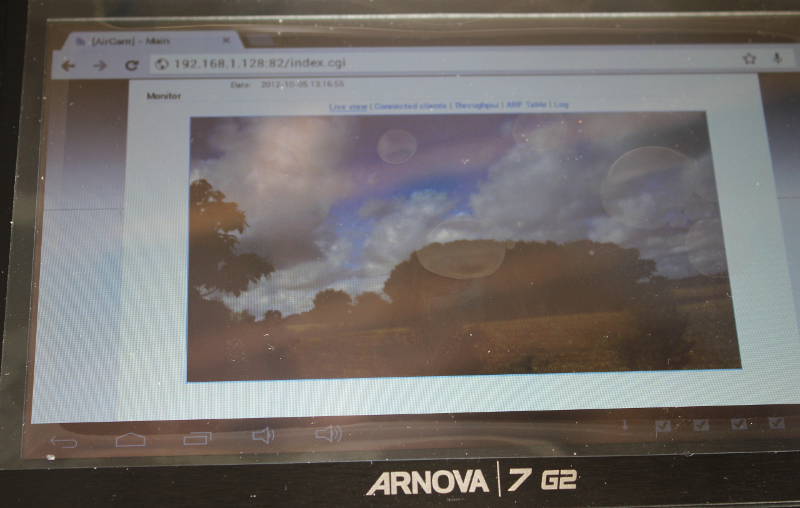Il arrive parfois que le hasard fasse bien les choses. Tout a débuté avec la recherche d’une tablette destinée à servir de cadeau d’anniversaire à un enfant. L’engin devait être simple, à un tarif accessible, avec un écran de 7 à 9″, le WiFi, un gyroscope intégré et une caméra en face avant (Skype oblige).
Quelques recherches sur Google, quelques vidéos sur Youtube plus tard, j’écartais les tablettes aux yeux bridés vendues à 50 € : pas de Google Play, ou pas de mémoire, ou pas de CPU reconu, écran résistif préhistorique, ou pas de ci, ou pas de ça, bref, du bas de gamme pour pas grand chose en fait. C’est alors que je suis tombé sur l’Arnova 7G2, une tablette d’Archos, marque française si je ne m’abuse, cocorico ! 😉
Pour un peu plus de 100 €, j’avoue mon étonnement quant à la simplicité de mise en oeuvre. Certes, il était obligatoire de la reflasher pour avoir accès au vrai Google Play et pas seulement au market d’Archos (très simple avec Windows !!), certes ce n’est pas un foudre de guerre, mais elle permet de faire ce qu’on lui demande :
- voir des films en 1080p HD
- écouter de la musique
- faire des jeux
- disposer d’un contrôle parental pour éviter d’aller surfer n’importe où, n’importe quand
Et puis, quitte à avoir la bestiole au labo, autant voir ce qu’elle sait faire pour nos usages professionnels, sait-on jamais… Déplions le petit pied support intégré, installons
Chrome et surfons un peu :
Bon, jusque là aucun problème, l’appareil affiche correctement le site demandé, le défilement est fluide, la page visible in-extenso, sans avoir à faire défiler à droite ou à gauche, rien à redire. Détail amusant : en la tenant à deux mains, vous pouvez facilement frapper vos URL avec deux doigts, et c’est encore plus agréable si vous la posez sur une table.
Rien à redire, la vidéo en direct reste fluide, l’interface de gestion de la caméra HD parfaitement exploitable. Vous noterez les bulles d’air sur la photo, preuve de la protection écran toujours en place 😉
Un test a également pu être réalisé avec une application de streaming pour caméras IP, toujours avec succès, mais sans photos par contre. L’Arnova 7G2 fonctionne bien, pour peu que vous ne lui demandiez pas trop de choses à la fois : ne comptez pas jouer tout en installant une application gourmande en place, voir un film et installer le dernier jeu d’arcade, etc. Il faut savoir raison garder, le faible coût de la tablette n’y est pas étranger non plus.
Mon propos sur ce billet n’est pas de vous présenter un test complet, d’autres sites l’ont déjà fort bien fait. Il s’agissait juste de vous présenter une petite tablette, simple mais parfaitement utilisable, que ce soit pour jouer ou pour visualiser un flux vidéo IP, une application qui nous intéresse au plus haut point comme vous vous en doutiez 😉